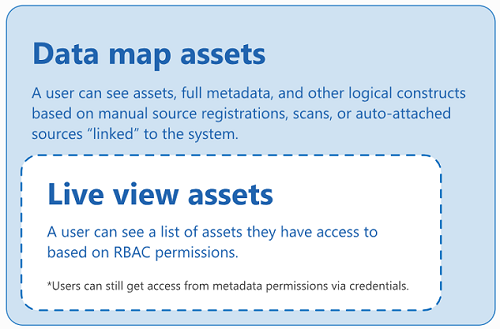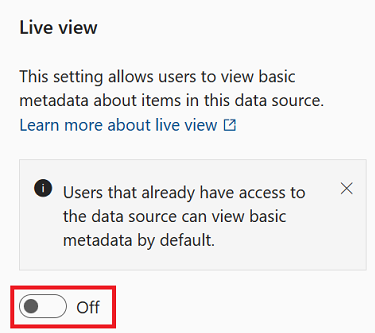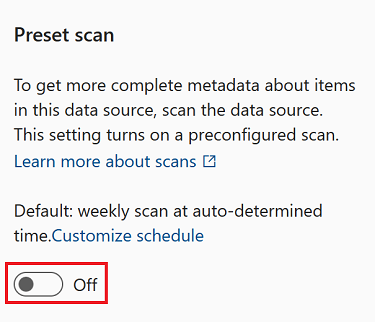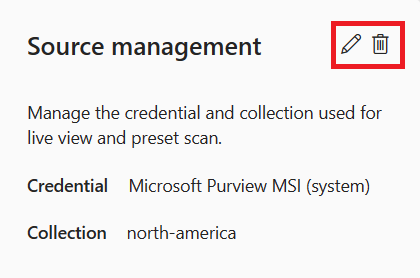Vista em direto no Microsoft Purview (pré-visualização)
Importante
Este recurso está atualmente no modo de visualização. Os Termos de Utilização Suplementares das Pré-visualizações do Microsoft Azure incluem termos legais adicionais que se aplicam às funcionalidades do Azure que estão em versão beta, em pré-visualização ou que ainda não foram lançadas para disponibilidade geral.
Alguns recursos do Azure estão disponíveis para serem vistos em direto. A vista em direto significa que os utilizadores com permissões de acesso a dados podem encontrar estes recursos e os respetivos recursos de dados no catálogo sem configuração ou análise. Estes recursos e os respetivos metadados estão imediatamente disponíveis quando acede às versões gratuitas ou empresariais do Microsoft Purview, para que possa iniciar rapidamente o seu percurso de governação.
Neste artigo, vamos abordar:
- Que recursos têm a vista dinâmica disponível
- Que metadados estão disponíveis na vista dinâmica
- Quem tem permissões para ver recursos em direto
- Passos seguintes para governar os recursos de visualização dinâmica
Limitações
- Vista em direto para limitações do Microsoft Fabric:
- As áreas de trabalho pessoais ainda não são suportadas na vista dinâmica.
- Apenas os metadados ao nível do item do Microsoft Fabric estão disponíveis na vista dinâmica.
- Os Conjuntos de Dados do Power BI não suportam a apresentação do esquema na vista dinâmica se o item não tiver sido analisado.
- Os itens do Fluxo de Dados Gen2 (Pré-visualização) são apresentados como Itens de fluxo de dados.
Que recursos têm a vista dinâmica disponível?
Os recursos de visualização dinâmica no mesmo inquilino que a sua conta do Microsoft Purview são automaticamente acessíveis para os utilizadores no seu catálogo. Estes recursos têm a vista dinâmica disponível:
| Recurso | Nível de vista disponível |
|---|---|
| Azure Storage Blob | Conta de armazenamento, Serviço blob do Azure, Contentor |
| Azure Data Lake Storage Gen2 (ADLS Gen2) | Conta de armazenamento, Serviço Azure Data Lake Storage Gen2, Sistema de ficheiros |
| Banco de Dados SQL Azure | Servidor, Base de Dados, Esquema, Tabelas, Colunas |
| Subscrições do Azure | Ativos de visualização em direto na subscrição |
| Microsoft Fabric | Área de Trabalho, Item |
Os utilizadores com permissões podem procurar e procurar estes recursos no catálogo sem precisarem de configurar uma análise.
Metadados disponíveis na vista dinâmica
Os recursos na vista dinâmica no catálogo têm automaticamente estes metadados disponíveis:
- Nome
- Propriedades
- Esquema
- Linhagem
Observação
Os recursos de visualização dinâmica não terão automaticamente classificações aplicadas. Para aplicar automaticamente classificações a estes recursos, tem de atualizar para a versão empresarial do Microsoft Purview, registar e analisar o recurso.
Os proprietários de dados também podem atualizar os metadados em recursos de visualização dinâmica para adicionar mais informações. Incluindo a adição manual de descrição, contactos, etc.
Permissões de visualização em direto
Os utilizadores com permissões nos recursos disponíveis podem aceder automaticamente a estes recursos no catálogo como leitores de dados ou proprietários de dados. Não são necessárias outras permissões no Microsoft Purview.
Leitores de dados
Estas são as permissões necessárias nos recursos para que um utilizador possa vê-lo como um leitor na vista em direto no Microsoft Purview.
| Fonte de dados | Permissão de leitor |
|---|---|
| Banco de Dados SQL Azure | Leitor ou estas ações. |
| Azure Storage Blob | Leitor ou estas ações. |
| Azure Data Lake Storage Gen2 | Leitor ou estas ações. |
| Assinatura do Azure | permissão de Ler na subscrição ou nestas ações. |
Proprietários de dados
Estas são as permissões necessárias nos recursos para que um utilizador possa vê-lo como proprietário e organizar os respetivos metadados na vista em direto no Microsoft Purview.
| Fonte de dados | Permissão do proprietário |
|---|---|
| Banco de Dados SQL Azure | "Microsoft.Sql/servers/write", "Microsoft.Sql/servers/databases/write", "Microsoft.Authorization/roleAssignments/write" |
| Azure Storage Blob | "Microsoft.Storage/storageAccounts/write", "Microsoft.Authorization/roleAssignments/write" |
| Azure Data Lake Storage Gen2 | "Microsoft.Storage/storageAccounts/write", "Microsoft.Authorization/roleAssignments/write" |
Expandir permissões de visualização em direto
Pode expandir a capacidade de deteção destes recursos para os utilizadores que ainda não têm permissões ao ativar a vista em direto para todos os utilizadores. Isto só pode ser ativado com uma versão empresarial do Microsoft Purview. A expansão da vista em direto também aprofunda o nível de informações disponíveis.
| Recurso | Nível de vista disponível |
|---|---|
| Azure Storage Blob | Conta de armazenamento, Serviço blob do Azure, Contentor, Pastas, Ficheiros |
| Azure Data Lake Storage Gen2 (ADLS Gen2) | Conta de armazenamento, Serviço Azure Data Lake Storage Gen2, Sistema de ficheiros, Pastas, Ficheiros |
| Banco de Dados SQL Azure | Servidor, Base de Dados, Esquema, Tabelas, Colunas, Vistas, Procedimentos armazenados |
Observação
- Para o armazenamento de Blobs do Azure e Azure Data Lake Storage Gen2, o esquema de ficheiros é fornecido para ficheiros parquet.
- Não pode expandir as permissões de visualização em direto para origens do Microsoft Fabric.
Para ativar estas permissões, o utilizador tem de ser Um Administrador de Origem de Dados e Leitor na coleção onde irá alojar o recurso.
Para ativar:
Navegue no catálogo para a origem onde pretende expandir a vista dinâmica para os utilizadores que ainda não têm permissões de acesso a dados.
Selecione a origem de dados.
Mude o botão de alternar Vista dinâmica em Gestão de origem para ativá-la.
Adicione uma credencial para o recurso. Selecione uma credencial existente ou adicione uma nova. As opções disponíveis dependem dos recursos que está a utilizar. Para obter mais informações sobre cada credencial, siga estas ligações:
Selecione Testar ligação para testar a credencial. Só pode expandir a vista dinâmica com uma ligação com êxito. Siga este guia para resolver problemas de ligações.
Escolha uma coleção para o recurso.
Selecione Aplicar para registar a sua origem e expandir as suas permissões.
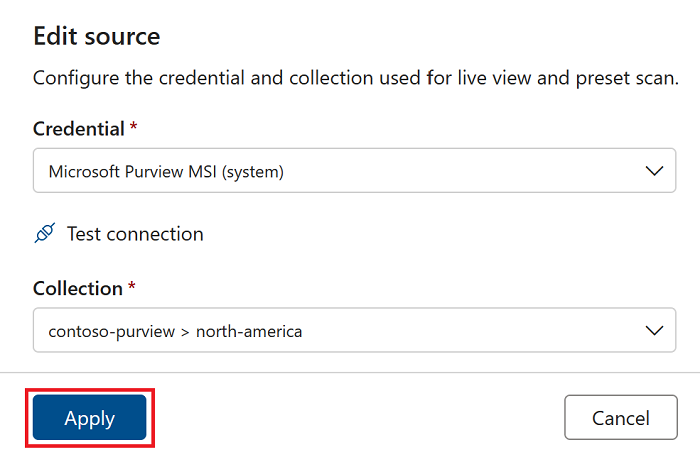
Análise predefinida
Observação
Atualmente, os recursos do Microsoft Fabric não suportam uma análise predefinida.
Os recursos com uma vista dinâmica permitem que os administradores de origens de dados efetuem análises predefinidas. Um recurso de vista dinâmica tem apenas alguns dos seus metadados automaticamente disponíveis para os utilizadores. Uma análise predefinida recolhe os restantes metadados e disponibiliza-os no Microsoft Purview.
Uma análise predefinida só pode ser executada na versão empresarial do Microsoft Purview e executa uma análise com estas opções predefinidas:
- Análise completa – todos os recursos de dados são analisados e atualizados
- Classificações predefinidas – o Microsoft Purview irá marcar para classificações predefinidas para a origem
- Agendada – a análise está agendada para ser executada semanalmente por predefinição, mas a agenda pode ser atualizada.
Dica
Para executar uma análise com outras opções disponíveis para a sua origem e organização, como classificações personalizadas, faça uma análise regular.
Para executar uma análise predefinida, um utilizador tem de ser um Administrador de Origem de Dados na coleção onde irá alojar o recurso.
Navegue no catálogo para a origem onde pretende executar uma análise predefinida para melhorar os metadados.
Selecione a origem de dados.
Selecione o botão Desativar Análise predefinida em Gestão de origem para analisar.
Se as permissões da vista dinâmica já tiverem sido prolongadas, a análise é iniciada. Se a vista dinâmica não tiver sido ativada, terá de submeter uma credencial e selecionar uma coleção para alojar os metadados:
Selecione Testar ligação para testar a credencial. Só pode analisar com uma ligação com êxito. Siga este guia para resolver problemas de ligações.
Selecione Aplicar para executar a análise.
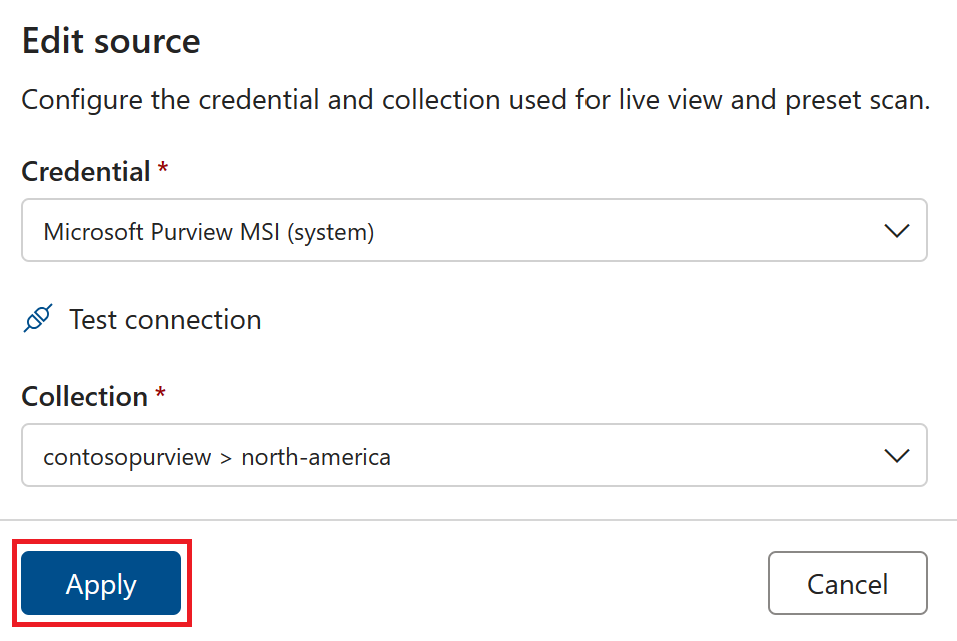
Para monitorizar a análise, selecione Gerir análises na janela Gestão de origem .
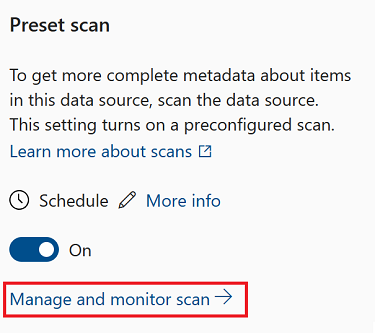
Agenda de atualização
Para atualizar a agenda de uma análise predefinida:
Selecione Personalizar agenda antes de selecionar o botão de alternar. Irá definir o agendamento da análise e, em seguida, a análise predefinida será ativada automaticamente.
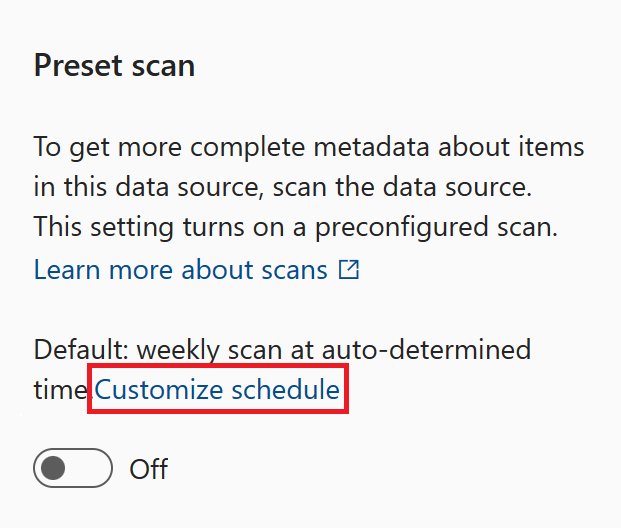
Selecione o lápis Editar junto à etiqueta agenda depois de ativar a análise predefinida
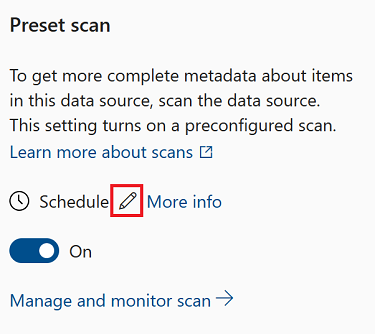
Em seguida, pode definir a sua agenda para ser executada mensalmente ou semanalmente em dias especificados. Selecione Aplicar para aplicar a agenda à análise.
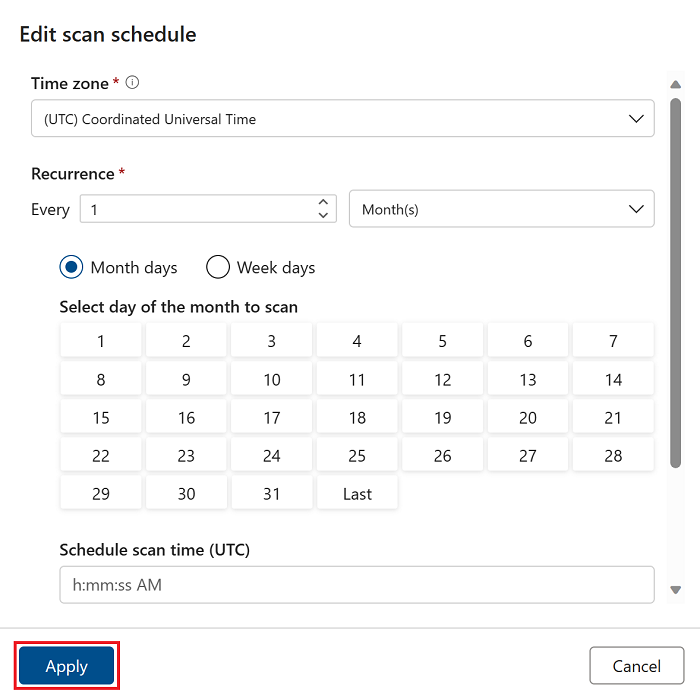
Gerir credenciais da vista dinâmica
Se tiver permissões de visualização em direto expandidas ou executar uma análise predefinida , o recurso da vista dinâmica terá credenciais que permitem ao Microsoft Purview aceder ao mesmo.
Se precisar de atualizar ou remover essas credenciais, pode utilizar a janela Gestão de origem.
Navegue no catálogo para a origem onde pretende executar uma análise predefinida para melhorar os metadados.
Selecione a origem de dados.
Em gestão de origem, pode ver as credenciais e a coleção listadas e os botões para editar ou eliminar as credenciais.
Selecione o ícone de lápis Editar para atualizar as credenciais.
Observação
Não pode alterar a coleção para a qual a origem está mapeada.
Selecione o ícone Eliminar para remover as credenciais.
Observação
A eliminação de credenciais também desativará as permissões de visualização em direto expandidas ou as análises predefinidas.
Governação empresarial do seu património de dados
Na versão gratuita das soluções de governação, os utilizadores só podem ver recursos dinâmicos e atualizar manualmente alguns metadados.
Para aceder a todas as aplicações, origens, automatização e gerir totalmente os recursos de dados no Microsoft Purview, atualize para a versão empresarial do Microsoft Purview.